Jak aktivovat iPhone - podrobné pokyny pro aktivaci a obnovu
Obsah
Při zakoupení nového modulu gadget od společnosti Apple (iPad, iPod, iPhone) se majitel musí zaregistrovat a aktivovat. To vám pomůže vyhnout se potížím s používáním zařízení v budoucnu a spustit jej, abyste mohli začít. K aktivaci telefonu je několik možností. Pokud jsou všechny kroky správné, nesmí dojít k problémům se začátkem.
Co je aktivace iphone
Chcete-li telefonu umožnit identifikaci mobilního operátora a zaregistrovat ho v síti, musíte zařízení aktivovat. Aktivace iphone je proces, při kterém je IMSI (mezinárodní identifikátor mobilního účastníka) přečten ze SIM karty a přesměrován na server Apple. K dispozici je analýza dat, potvrzení totožnosti sedmi provozovatelů mobilních sítí, je zkontrolováno, zda má účastník přístup do sítě, ve které se nachází.
Někdy jsou telefony již v prodeji, to znamená, že jsou "svázány" s konkrétním operátorem. Pokud je zakoupen "neveřejný" iphone, pak server obdrží jedinečný kód nezbytný pro překlad modulu Lockdown do aktivního stavu, který umožňuje přístup kmobilní síť. Po zařazení se provede primární nastavení, vlastník určí region (geolokace), jazyk a některé další služby. Po úplném odstranění obsahu nebo obnovení továrního nastavení bude nutné iPhone aktivovat. V tomto případě můžete restartovat prostřednictvím služeb společnosti.
Připojení a počáteční nastavení
Chcete-li aktivovat iPhone, musíte provést počáteční nastavení zařízení. Chcete-li to provést, nezapomeňte do telefonu vložit SIM kartu. Po zapnutí zařízení vás systém vyzve, abyste nastavili následující parametry:
- jazyk;
- oblast bydliště;
- způsob obnovení ze zálohy;
- pro další služby.
Aktivujte modul gadget pouze v případě, že je připojen k síti. Můžete použít Wi-Fi (nejvhodnější volbu) nebo kabel pro připojení ke statickému počítači. Druhá možnost je nejlepší, pokud chcete obnovit data ze služby cloud. Při prvním zapnutí systému vás požádá o zadání datového připojení k Internetu, aniž byste se připojili k síti aktivace iPhone nefunguje.
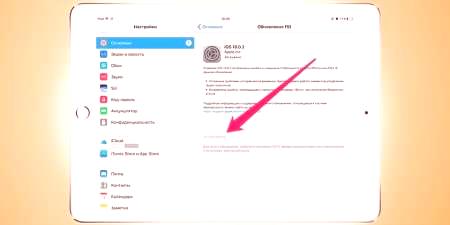
Nastavení a registrace ID Apple
Po počátečním nastavení zařízení vás vyzve k připojení k síti prostřednictvím sítě Wi-Fi nebo se sedmi (mobilním internetem). Pokud SIM karta není k dispozici, pak i bezdrátové Wi-Fi vám nepomůže, protože sedm musí nutně být v iPhone. Dále proces odemknutí a aktivace je následující (na příkladu nástroje iTunes):
- Připojte pomocí USB kabeluiPhone do počítače.
- Spusťte aplikaci iTunes. Nástroj musí rozpoznat připojené zařízení samotné.
- Procházejte malou ikonkou telefonu do ovládacího menu.
- Program se vás zeptá, jaká opatření potřebujete provést s mobilním telefonem: nastavení nového zařízení nebo obnovení zálohovaných dat.
- Potřebujete přístroj aktivovat poprvé výběrem položky "jako nové".
- Poté musíte zadat ID Apple - je to účet dostupný ve všech službách Apple. Můžete jej vytvořit přímo v iTunes z části "Účet" (postupujte podle pokynů programu a vyplňte všechna pole formuláře).
- Pokud chcete, přeskočte výše uvedený krok kliknutím na položku "Ne ID Apple" nebo na to zapomenout ". Dále klikněte na tlačítko "Konfigurovat později" a "Nepoužívat", ale nebudete mít možnost nakupovat obsah z obchodu a doplňovat účet.
- Postup dokončete podle potřeby konfigurace obrazovky.
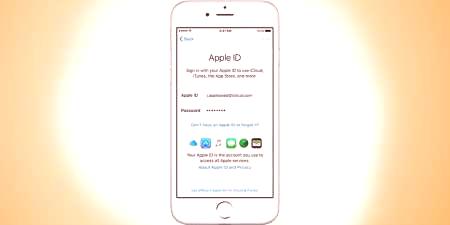
V jakých případech je nezbytné
Pokud máte nový iPhone, nebudou se vyskytovat žádné problémy s aktivací. Někdy pod maskou nových se prodávají ukradené telefony, ale při pokusu o přihlášení je požádán, aby poskytli údaje (účet), které nikdo neví, a proto neexistuje způsob, jak odpojit zařízení od Apple ID. Telefon je zbytečný, protože nelze spustit. Potřeba aktivovat modul gadget nastane v následujících případech:
- Při prvním zapnutí. Počáteční nastavení a registrace nového zařízení se provádí, je úplně prázdné a není staženo ani zakoupeno.aplikací.
- Po vymazání obsahu a nastavení. Pokud jste z nějakého důvodu museli vymazat iPhone, můžete aktivovat a zcela obnovit obsah pomocí služby iCloud. Jedná se o úložiště v cloudu, které vytváří zálohy z telefonu.
- Po obnovení nebo aktualizaci zařízení do služby iTunes. Uložte nastavení aktivace a data do počítače prostřednictvím oficiální aplikace. Postupujte podle pokynů po připojení.
Je možné aktivovat iPhone bez SIM karty
V prostředních verzích operačního systému Apple iOS 7.0-7.06 se vyskytla zranitelnost. Pomocí tísňového volání 112 bylo možné aktivovat gadget bez vložení SIM karty. Ve verzi 7.1.2 a ve všech následujících byla tato "díra" odstraněna. Tuto zranitelnost již není možné používat, proto není možné aktivovat iPhone bez SIM karty.
Jak přidat nový iphone
Pokud se rozhodnete koupit nový telefon, ujistěte se, že se krabice neotevře a obsahuje tovární štítky, protože nebudete moci sluchátko aktivovat od spojení s identifikátorem Apple. Chcete-li povolit nový telefon, postupujte takto:
- Otevřete stroj a vložte sedm.
- Klikněte na tlačítko s označením "Napájení".
- Připojte smartphone k počítači pomocí kabelu.
- Spusťte aplikaci iTunes.
- Proveďte registrační postup.

Aktivace iphone 4s a 4
Tato verze smartphonu je zastaralá, ale stále ji lze zakoupit za přijatelnou cenu. Okamžitě připravte SIM kartu a vložte ji do mobilního telefonu, než se zapne. Stiskněte tlačítko napájení 2-3 kráta počkejte, až se zařízení zapne. Proveďte počáteční nastavení a proveďte aktivaci v následujících pokynech krok za krokem:
- Zadejte oblast bydliště, jazyk rozhraní.
- Dále budete vyzváni k geolokaci (vaši polohu) pomocí map yandex, google map pro fotografie pod instagram photos, facebook atd. Tato stejná funkce vám pomůže najít ztracené zařízení. Můžete se z ní odhlásit a zapnout funkci kdykoli později.
- Poté budete požádáni, abyste se připojili k internetu prostřednictvím sedmi Wi-Fi. Tento krok také není nutné provádět okamžitě. Můžete jej odložit, ale pro získání jedinečného kódu ze serveru společnosti, abyste mohli iPhone aktivovat, budete potřebovat internet. Použití iCloud nebo iTunes Match bez něj nebude fungovat.
- Dalším krokem je registrace mobilního operátora v síti, příjem nastavení MMS, SMS a dalších funkcí. Pokud již máte iPhone a chcete obnovit nastavení zařízení, systém vás vyzve, abyste použili zálohy z aplikací iCloud nebo iTunes. Pokud se jedná o první gadget, vyberte možnost "Konfigurovat nové zařízení"
- Následující kroky se nevyžadují k používání zařízení, ale je lepší je provést, abyste dokončili nastavení důkladně. Zadejte Apple ID pro přístup k službám společnosti. Vytvoření účtu je standardní a nevyžaduje platbu.
- Při akceptaci dokumentu "Práva a povinnosti" aktivujte hlasový asistent.
- Poslední položkou je oprávnění k odeslánífiremní diagnostické zprávy.
- Klikněte na "Začínáme" a vychutnejte si zařízení.
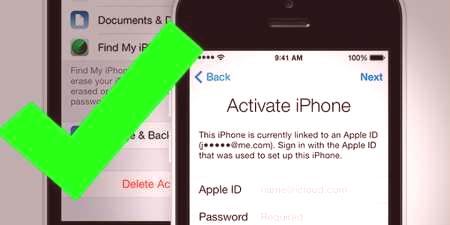
Aktivace iphone 5 a 5s
Postup instalace této verze zařízení se mírně liší od ostatních. Po rozbalení modulu gadget, nastavení sedmi a stisknutí tlačítka "Povolit" se zobrazí bílá obrazovka s žádostí o nastavení telefonu. Ve všech fázích budete doprovázet asistenta, algoritmus aktivace je následující:
- Nejprve vyberte jazyk, připojte se k wai souboru. Jazyk paket je zpravidla určen v závislosti na regionu prodeje, ale můžete jej změnit. Chcete-li se připojit k Internetu, vyberte svou síť a zadejte heslo. Pokud používáte simk mobilní internet, můžete jej povolit.
- Poté aktivujte Apple ID - účet, který chcete předem vytvořit. Otevírá přístup k řadě funkcí služby Apple. Bez účtu některé z nich budou blokovány.
- Chcete-li se chránit před zamykání telefonu, zvažte krátké osobní heslo nebo skenování otisků prstů.
- Nastavte repozitáře iCloud, "svazky klíčů" (data platebních karet a hesla repozitáře).
- Aktivujte nebo deaktivujte funkci "Najít iPhone". Jedná se o speciální nástroj, který zobrazuje polohu stroje, pokud byl ztracen nebo ukraden.
- Přihlaste se k poskytovateli služeb Internetu prostřednictvím speciálního jedinečného kódu od společnosti Apple.
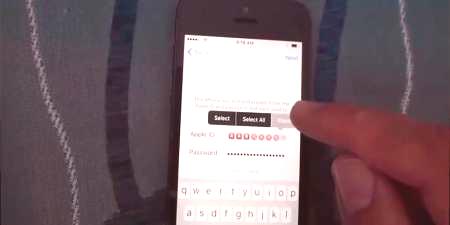
Jak aktivovat iPhone přes iTunes
Úřední pomůcka pomáhá držetnastavit nový telefon, obnovit data po odebrání obsahu. Aktivace iPhone 6 nebo staršího je prováděna prostřednictvím počítače pomocí USB kabelu a iTunes Utility. Tato multifunkční aplikace pomáhá udržovat zálohy, registrovat zařízení v systému a nakupovat a stahovat obsah pro mobilní zařízení. IPhone můžete aktivovat pomocí následujícího algoritmu:
- Vložte SIM kartu a zapněte zařízení. Aktivace modulu gadget bez karty operátora nebude fungovat, je to povinný krok.
- Přejděte prstem po obrazovce a zapněte jej. Okamžitě označte zemi, jazyk rozhraní.
- Vyberte možnost připojení k internetu (bezdrátově nebo z počítače). Chcete-li aktivovat službu iTunes, připojte svůj smartphone k počítači pomocí dodaného originálního kabelu.
- Samotný program určí připojené zařízení a začne jej nastavovat. Chcete-li přepnout do ovládacího menu, klepněte na ikonu miniatury telefonu.
- Při nastavování iPhone, který je již propojen s ID Apple, zadejte informace o účtu a přihlašte se. Je-li telefon nový, přejděte k dalšímu kroku.
- Otevře se okno s volbou možností: obnovení ze zálohy nebo nastavení jako nové. V prvním případě klikněte na tlačítko "Pokračovat" a počkejte na kopírování dat ze služby cloud. Tento proces dokončete (zařízení neodpojujte od počítače), dokud není dokončen.
- Po dokončení obnovy a aktivace se gadget restartuje. Proveďte výchozí nastavení a můžete používat mobilní zařízení.
- Pokud se zaregistrujetetelefon poprvé, pak musíte vytvořit účet Apple ID, získat kód společnosti, aby se aktivoval v poskytovateli sítě. Všechny ostatní kroky se opakují (počáteční nastavení).
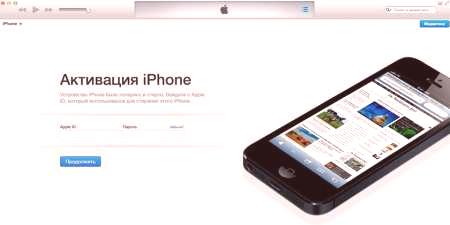
Obnovení z kopie iCloud
Obnova ze zálohovacího úložiště lze provést pouze v rámci počátečního nastavení. Chcete-li to provést, budete muset dokončit reset nastavení a resetovat telefon. Potom pomocí asistenta můžete zálohovat iCloud. Chcete-li obnovit, proveďte následující:
- Před resetováním nastavení se ujistěte, že máte v "cloudu" čerstvé zálohy. Chcete-li to provést, přejděte do nabídky Nastavení, iCloud a potom na položku Uložit a duplikovat. Posuňte stránku dolů, poslední soubor by měl mít nový datum.
- Aby bylo možné pokračovat oživení, obnovit start: Otevřete nastavení, a pak - na tlačítko „hlavní“, přejděte na „Reset“ a klikněte na „Odstranit obsah a nastavení.“
- Zadejte heslo, pokud se používá k omezení.
- Souhlaste s odstraněním obsahu a klikněte na "Vymazat iPhone". Toto čištění vymaže všechna data, včetně poznámek a kontaktů. Před tím zkontrolujte správnost zálohy a vytvořte "průvodní dopis".
- Průběh postupu odstraňování je zobrazen v pásku, který je pod logem společnosti Apple. Počkejte na ukončení procesu.
- Počáteční nastavení, pozastavte nastavení "Nastavení iPhone".
- Zvolte možnost "Obnovit z kopie iCloud."
- Když se zobrazí okno pro zadání ID a hesla Apple, souhlaste s ustanoveními,Podmínky použití a zásady ochrany osobních údajů, dvakrát klikněte na tlačítko "Přijmout".
- Pokud máte na batohu heslo, přidejte nový. Poté nastavte dotykové ID, ale tento krok můžete přeskočit a později se k němu vrátit.
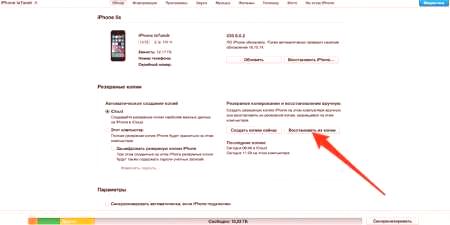
Možné chyby při aktivaci telefonu iphone
Při registraci telefonu se někdy objevují problémy. Existuje několik hlavních důvodů, proč iPhone vydá aktivační chybovou zprávu:
- Chyba serveru Apple. V tomto okamžiku není aktivační místo k dispozici. To je nejbezpečnější volba. Počkejte, než bude server obnoven. Tato chyba se obvykle vyskytuje při přechodu na nový firmware nebo při zásadním upgradu.
- Hardwarové vydání iphone. Registrační chyba může způsobit selhání identifikačního bloku karty SIM, což vede k neustálému vyhledávání sítě. Pokud modul Wi-Fi nefunguje, připojte zařízení k počítači. Tento problém lze po diagnostice zjistit v servisním centru.
- Problémy se systémem iOS po obnovení zařízení iPhone. Jedná se o stroje, které byly ručně vybírány v Číně z různých komponent. Tyto telefony obsahují velmi málo originálních náhradních dílů. Aktivační problém vzniká kvůli změnám registračních pravidel systému iOS 11. Server porovnává technické údaje zařízení (IMEI, sériové číslo, UDID, MAC adresu) s databázemi. Pokud se něco neodpovídá (a ruční telefony mají až 10 rozdílů), zařízení nemůže být aktivováno.
Chcete-li se chránit před těmito problémy, zkontrolujte sériové číslo při zakoupeníprodejce. Přejděte na stránku společnosti Apple a zadejte údaje z pole. Pokud je zpráva "Sériové číslo odpovídá produktu, který byl nahrazen", pak existuje velká pravděpodobnost, že k chybě dojde při pokusu o aktivaci. Pokud se informace o zařízení neodpovídají vašemu iPhone, pokud jde o paměť, barvu, model, pak mohou být také problémy. Pokud telefon nebyl obnoven v oficiálním servisním středisku, nezapomeňte obsah přepsat.














